>
Jak Odstranit Clouded Ransomware a Obnovit soubory
Publikováno v Removal na čtvrtek, Květen 11, 2017
Jak Odstranit Clouded Ransomware?
Čtenáři v poslední době se začala hlásit následující zpráva se zobrazí, když se boot svém počítači:
Všechny vaše dokumenty byly zašifrovány pomocí Clouded ransomware!
Nové soubory budou odstraněny, takže se nemusíte snažit stáhnout nebo přesunout/kopírovat soubory na tomto počítači!
– Jak to mám dešifrovat své soubory?
– aby dešifrování souborů, musíte zaplatit alespoň 0,1 BTC Bitcoin adresu
1FoRjcEbKfL949gKGE7Etk7sKPtYJq7Qvy a stiskněte tlačítko „Ověřit a Dešifrovat“.
– What’s Bitcoin?
– Ita€™s kryptoměna a elektronický platební systém. Více informací na
https://en.wikipedia.org/wiki/Bitcoin
Podívejte se a Dešifrovat
DŮLEŽITÉ: nevypínejte počítače, zatímco tato obrazovka se objeví, nebo vaše soubory budou navždy ztraceny!
Zataženo, přicházejí dny, pokud budete muset vypořádat s Clouded Ransomware. Tento kus softwaru se podařilo propašovat do vašeho počítače, a nyní se drží své soubory jako rukojmí. Clouded je založen na open source ransomware projektu s názvem HiddenTear. Existuje mnoho ransomware viry na základě tohoto projektu. Všechny z nich jsou prokazatelně účinné a smrtící. Clouded byla objevena poměrně nedávno. To se podařilo infikovat uživatele PC, zejména v Severní Americe. Ransomware cíle uživatelů nejcennější soubory. Své dokumenty, obrázky a videa. Nicméně, to může šifrovat více než devadesát typů souborů, včetně .zip, .docx, .html, .pdf, .mp4, .jpeg, atd. Clouded reklamy „.cloud“, přípona k názvu šifrované soubory. Tedy, pokud máte soubor s názvem example.txt, ransomware bude přejmenujte jej na příkladu.txt.cloud. Budete mít možnost vidět ikony vašich souborů, nicméně, nebudete moci otevřít, nebo je používat. Jakmile všechny vaše soubory jsou úspěšně encrypted virus klesne o výkupné. V poznámce se uvádí, že všechny vaše soubory budou „navždy“ ztracena, pokud vypnete stroj. To také čte, že nemůžete vytvářet nové soubory. Pokud tak učiníte, budou odstraněny. V podstatě, tento virus dělá váš počítač k ničemu. Být racionální. Podvodníci se snaží vyděsit vás. Potřebují vás, aby jednala impulzivně. Zvažte situaci. Musíte odstranit tuto hrozbu co nejdříve.
Jak jsem se nakazit?
Clouded, stejně jako většina ransomware viry, spoléhá na spam e-mailových kampaní cestovat internetu. Hackeři by to přidat škodlivý skript k dokumentu. Pak by se připojit soubor k e-mailu a doufám, že pro vás být neopatrný. Jakmile jste si stáhli takové poškozený soubor, bude to stáhnout a nainstalovat Clouded ransomware. To vše se bude dít v pozadí. Nebudete všimnete těchto procesů. Váš počítač může být trochu pomalejší, ale nic víc. Virus je navržen tak, aby být kradmý. To běží jako couded.exe proces, který můžete vidět v Správce Úloh. Pokud se vám tento proces zastavit na čas, tam je možnost uložit některé z vašich drahých soubory. Nicméně, pokud jste viděli výkupné, to je už příliš pozdě. Clouded šifrované všechny cílové soubory na vašem PC. Spam e-maily nejsou jediný způsob, jak Clouded používá k cestování Internetu. To může také být distribuovány prostřednictvím sítě sdílení souborů, poškozené odkazy a freeware aplikací. Být ostražití! Internet je prasknutí s parazity. Pokud si myslíte, že je něco špatně, pravděpodobně je pro to dobrý důvod. Vyhnout se podezřelé weby, reklamy a aplikací. A nezapomeňte vaše anti-virus software. Udržet ji až do dnešního dne.
Proč je Clouded nebezpečné?
Clouded zamčené soubory. To nyní vyžaduje obrovskou sumu peněz, aby dešifrování. Výměnou za 0.1 Bitcoins (asi 182 USD), podvodníci zašle dešifrovací klíč. Nedělej to. Nechci sponzorovat tyto lidi. Za prvé, peníze budou využívat k dalšímu rozvoji jejich virus. Za druhé, neexistuje žádná záruka, že budou posílat ty pracovní klíč, pokud se vám něco pošlou. Ti lidé pronikli zabezpečení vašeho počítače a zamčené soubory. Chtějí peníze, aby obnovit vaše osobní obrázky a dokumenty. Vypadají jako spravedlivé lidi? Nemůžeš vyhrát hru proti kybernetickým zločincům. Budete jen ztrácet čas a peníze. Kromě toho, možná tam je šance obnovit vaše soubory, aniž by platili výkupné. Pokud máte zálohy systému, můžete je použít. Nicméně předtím, než začnete jakoukoliv akci, odstranit infekci! Jinak, nově obnovené soubory budou zašifrovány. Být racionální. Zvažte své možnosti. Dokonce i když se rozhodnete zaplatit výkupné, musíte odstranit tento virus. Dešifrovací nástroj, bude to jen obnovit soubory. To nebude odstranit ransomware. Existují případy, kdy oběti zaplatil a obnovit své soubory, jen aby re-šifrována hodin později. Proto doporučujeme proti jakémukoli jednání s hackery. Zvážit vyřazení vaše data.
Clouded Odstranění podle Pokynů
STEP 1: Kill the Malicious Process
STEP 3: Locate Startup Location
STEP 4: Recover Clouded Encrypted Files
KROK 1: Zastavit škodlivý proces pomocí Windows Task Manager
- Otevřete Správce úloh stisknutím kláves CTRL+SHIFT+ESC současně klávesy
- Vyhledejte proces ransomware. Mít na paměti, že toto je obvykle náhodně generované souboru.
- Předtím, než vás zabít proces, zadejte název v textovém dokumentu pro pozdější použití.
- Vyhledejte všechny podezřelé procesy spojené s Clouded šifrování Virus.
- Klikněte pravým tlačítkem myši na proces
- Otevřít Umístění Souboru
- Ukončit Proces
- Smazání adresáře s podezřelými soubory.
- Mít na paměti, že tento proces může být schovává a je velmi obtížné odhalit
KROK 2: Odhalit Skryté Soubory
- Otevřete libovolné složky
- Klikněte na tlačítko „Organizovat“ tlačítko
- Zvolte „Možnosti Složky a Hledání“
- Vyberte „Zobrazit“ kartu
- Vyberte „Zobrazovat skryté soubory a složky“ možnost
- Zrušte zaškrtnutí políčka „Skrýt chráněné soubory operačního systému“
- Klikněte na tlačítko „Použít“ a „OK“ tlačítko
KROK 3: Vyhledejte Clouded šifrování Virus spouštěcí umístění
- Jakmile operační systém načte stiskněte současně Windows Logo Tlačítko a R tlačítko.
- Dialogové okno by se měla otevřít. Zadejte „Regedit“
- VAROVÁNÍ! buďte velmi opatrní, když editing the Microsoft Windows Registry protože to může způsobit zlomené systém.
V závislosti na vašem OS (x86 nebo x64) přejděte na:
[HKEY_CURRENT_USERSoftwareMicrosoftWindowsCurrentVersionRun] nebo
[HKEY_LOCAL_MACHINESOFTWAREMicrosoftWindowsCurrentVersionRun] nebo
[HKEY_LOCAL_MACHINESOFTWAREWow6432NodeMicrosoftWindowsCurrentVersionRun]
- a smazat zobrazovaný Název: [NÁHODNÝ]
- Pak otevřete explorer a přejděte na:
Navigovat do %appdata% složky a odstranit spustitelný soubor.
Můžete alternativně použít vaše msconfig windows program zkontrolovat plnění bodu viru. Prosím, mějte na paměti, že názvy v počítači může být odlišné, jako by mohly být generovány náhodně, to je důvod, proč byste měli spustit žádné profesionální skener identifikovat škodlivé soubory.
KROK 4: Jak obnovit zašifrované soubory?
- Metoda 1: první a nejlepší způsob je, aby obnovit data z poslední zálohy, v případě, že máte jeden.
- Metoda 2: Obnovení Souboru Software – Obvykle, když ransomware zašifruje soubor, to první dělá kopii, šifruje kopírovat, a pak se odstraní původní. V důsledku toho můžete zkusit použít software pro obnovu souborů obnovit původní soubory.
- Metoda 3: Volume Shadow Kopie – Jako poslední možnost, můžete se pokusit obnovit své soubory pomocí Volume Shadow Kopie. Otevřete Stín Explorer součástí balíčku a vyberte Disk, který chcete obnovit. Klikněte pravým tlačítkem myši na soubor, který chcete obnovit a klepněte na tlačítko Exportovat.
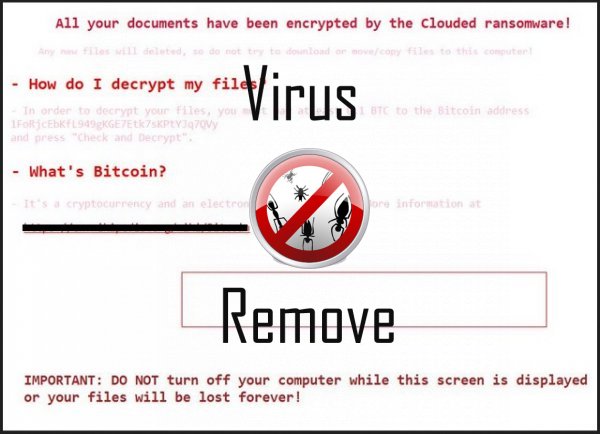
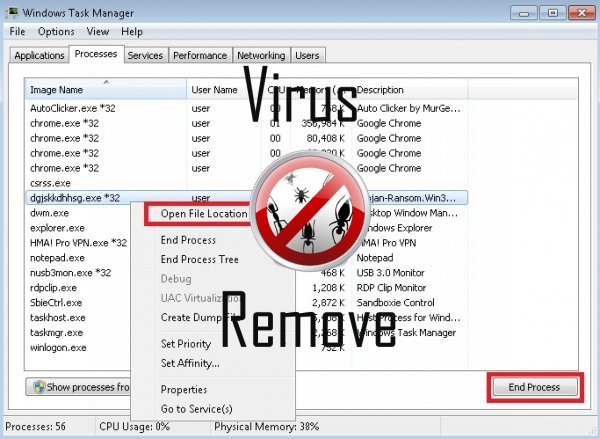

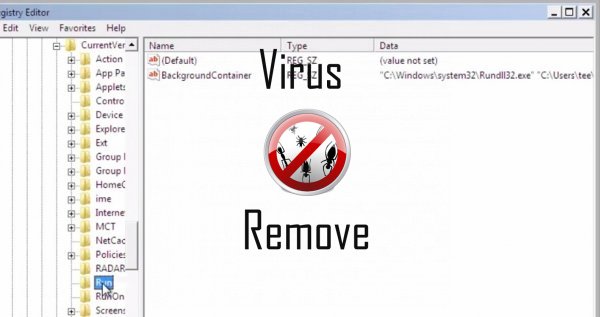
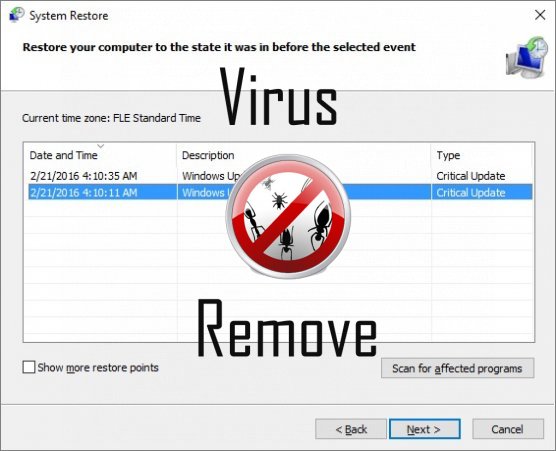

Upozornění, mnohonásobný anti-počítačový virus snímač rozpoznání možné malware v Clouded.
| Antivirový Software | Verze | Detekce |
|---|---|---|
| VIPRE Antivirus | 22702 | Wajam (fs) |
| Qihoo-360 | 1.0.0.1015 | Win32/Virus.RiskTool.825 |
| Dr.Web | Adware.Searcher.2467 | |
| Baidu-International | 3.5.1.41473 | Trojan.Win32.Agent.peo |
| VIPRE Antivirus | 22224 | MalSign.Generic |
| NANO AntiVirus | 0.26.0.55366 | Trojan.Win32.Searcher.bpjlwd |
| Malwarebytes | 1.75.0.1 | PUP.Optional.Wajam.A |
| K7 AntiVirus | 9.179.12403 | Unwanted-Program ( 00454f261 ) |
| McAfee-GW-Edition | 2013 | Win32.Application.OptimizerPro.E |
| Malwarebytes | v2013.10.29.10 | PUP.Optional.MalSign.Generic |
| Tencent | 1.0.0.1 | Win32.Trojan.Bprotector.Wlfh |
| ESET-NOD32 | 8894 | Win32/Wajam.A |
| McAfee | 5.600.0.1067 | Win32.Application.OptimizerPro.E |
Clouded chování
- Zpomalí připojení k Internetu
- Přesměrujte váš prohlížeč na infikovaných stránek.
- Integruje do webového prohlížeče prostřednictvím rozšíření prohlížeče Clouded
- Upraví plochy a nastavení prohlížeče.
- Clouded je připojen k Internetu bez vašeho povolení
- Sám nainstaluje bez oprávnění
- Clouded deaktivuje nainstalované bezpečnostní Software.
- Krade nebo používá vaše důvěrné údaje
- Clouded ukazuje komerční inzeráty
- Distribuuje prostřednictvím pay-per instalace, nebo je dodáván se softwarem jiných výrobců.
- Zobrazí falešné výstrahy zabezpečení, automaticky otevíraná okna a reklamy.
- Změní uživatele homepage
Clouded uskutečněné verze Windows OS
- Windows 10
- Windows 8
- Windows 7
- Windows Vista
- Windows XP
Geografie Clouded
Eliminovat Clouded z Windows
Z Windows XP, odstraňte Clouded:
- Klikněte na Start otevřete nabídku.
- Vyberte položku Ovládací panely a jít na Přidat nebo odebrat programy.

- Vybrat a Odebrat nežádoucí program.
Odebrat Clouded z vaší Windows 7 a Vista:
- Otevřete nabídku Start a vyberte položku Ovládací panely.

- Přesunout do odinstalovat program
- Klepněte pravým tlačítkem myši na nežádoucí app a vybrat Uninstall.
Mazání Clouded od Windows 8 a 8.1:
- Klepněte pravým tlačítkem myši na levém dolním rohu a vyberte Ovládací panely.

- Zvolte odinstalovat program a klikněte pravým tlačítkem myši na nechtěné aplikace.
- Klepněte na tlačítko odinstalovat .
Z vašeho prohlížeče odstranit Clouded
Clouded Vyjmutí z Internet Explorer
- Klikněte na ikonu ozubeného kola a vyberte položku Možnosti Internetu.
- Přejděte na kartu Upřesnit a klepněte na tlačítko obnovit.

- Zkontrolujte, Odstranit osobní nastavení a znovu klepněte na tlačítko obnovit .
- Klepněte na tlačítko Zavřít a klepněte na tlačítko OK.
- Vraťte se na ikonu ozubeného kola, vyberte Spravovat doplňky → panely nástrojů a rozšířenía odstranit nežádoucí rozšíření.

- Přejít na Vyhledávání zprostředkovatelů a zvolte nový výchozí vyhledávač
Vymazat Clouded z Mozilla Firefox
- Do pole URL zadejte "about:addons".

- Přejděte na rozšíření a odstranění podezřelé prohlížeče rozšíření
- Klepněte v nabídce, klepněte na otazník a otevřete nápovědu k Firefox. Klepněte na Firefox tlačítko Aktualizovat a vyberte Aktualizovat Firefox potvrdit.

Ukončit Clouded od Chrome
- Do pole URL zadejte v "chrome://extensions" a klepněte na tlačítko Enter.

- Ukončit nespolehlivé prohlížeče rozšíření
- Restartujte Google Chrome.

- Otevřete Chrome menu, klepněte na tlačítko nastavení → zobrazit pokročilá nastavení, vyberte obnovit nastavení prohlížeče a klepněte na tlačítko Obnovit (volitelné).